Windows Security ist eine großartige Sicherheitssuite, die Ihren Computer vor verschiedenen Sicherheitsbedrohungen wie Viren, Malware und Spyware schützt.
Dank Windows Security sind Windows-Benutzer für den Echtzeitschutz nicht mehr auf zusätzliche Antivirensoftware angewiesen.
Was ist ein Tool zum Entfernen bösartiger Software (MSRT)?
Obwohl die Windows-Sicherheit die meisten Sicherheitsbedrohungen vermeiden kann, hat Microsoft ein weiteres Sicherheitstool zum Schutz Ihres Computers eingeführt.
Es ist bereits ein Teil Ihres Windows, das Microsoft regelmäßig aktualisiert, um bekannte Sicherheitsbedrohungen zu erkennen und zu entfernen.
Das Tool zum Entfernen bösartiger Software erhält alle drei Monate ein neues Update, das in der Regel auf der Windows-Update-Seite erscheint.
Nachdem Windows die neuere Version des MSRT-Tools heruntergeladen hat, wird es automatisch im Hintergrund ausgeführt, ohne Ihre Arbeit zu unterbrechen. Wenn es eine Infektion findet, wird der Bericht über die Schadsoftware angezeigt.
Worin unterscheidet sich das MSRT-Tool von Windows Security?
Das Tool zum Entfernen bösartiger Software ist für die Ausführung auf bereits infizierten Systemen konzipiert. Das heißt, wenn Ihr System infiziert ist, sollten Sie stattdessen dieses Tool ausführen.
Das MSRT-Tool bietet keinen Echtzeitschutz wie Microsoft Defender und kann auch keine schädliche Software entfernen, die nicht aktiv ausgeführt wird.
Nach dem Scannen Ihres Systems listet es die Malware auf und zeigt Anweisungen zum Umgang mit einem bestimmten Malware-Satz an. Es handelt sich also um ein Dienstprogramm, mit dem Sie unerwünschte Software entfernen können, die Windows Defender zunächst übersehen hat.
Laden Sie das MSRT-Tool von Microsoft unter Windows herunter und führen Sie es aus
Wenn Sie glauben, dass sich auf Ihrem PC unerwünschte Software befindet, können Sie dieses Programm ausführen. Sie können jederzeit die Standalone-Version von MSRT herunterladen und ausführen, um Schadsoftware manuell zu prüfen und zu entfernen.
1. Öffnen Sie zunächst diese Webseite und klicken Sie auf die Schaltfläche „Herunterladen“ .
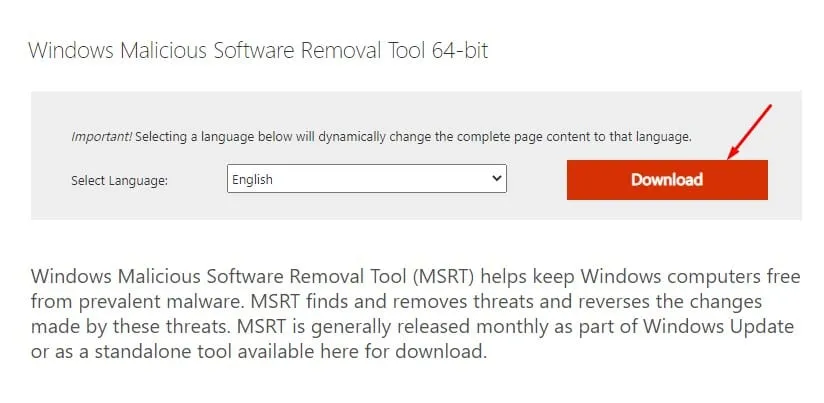
2. Es ist ein portables Tool, das keiner Installation bedarf.
3. Doppelklicken Sie auf die ausführbare Datei und klicken Sie auf die Schaltfläche Weiter .
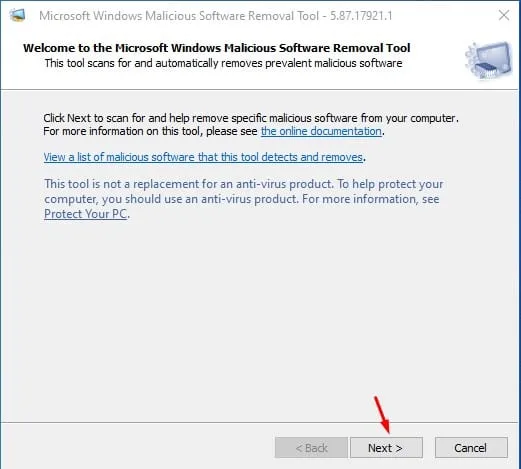
4. Sie finden drei Optionen für den Scantyp: Schnellscan, Vollständiger Scan und Benutzerdefinierter Scan .
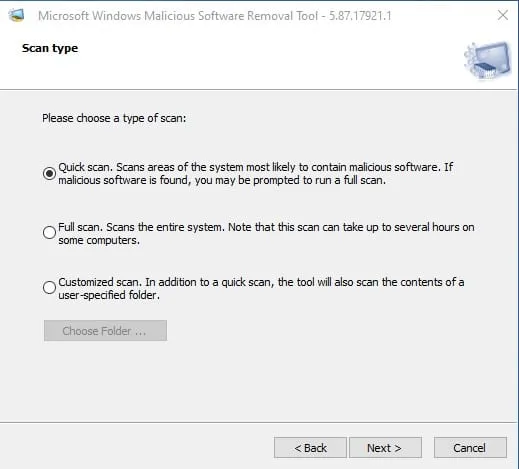
5. Wenn Sie Ihr gesamtes System scannen möchten, wählen Sie den vollständigen Scan . Mit der Option „Schnellscan“ werden die Ordner gescannt, die wahrscheinlich Schadsoftware enthalten . Mit dem benutzerdefinierten Scan wird ein Schnellscan des von Ihnen angegebenen Ordners durchgeführt .
6. Wählen Sie den Scantyp aus, den Sie durchführen möchten, und warten Sie, bis der Scan abgeschlossen ist.
7. Klicken Sie nach Abschluss auf die Option „Detaillierte Ergebnisse des Scans anzeigen“ . Es werden alle Scandetails aufgelistet.
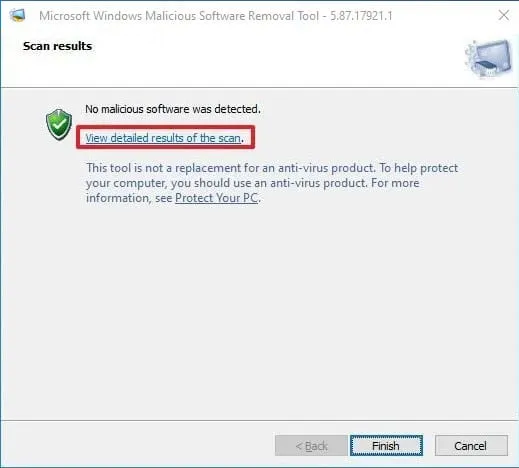
8. Das MSRT-Tool erstellt auch eine Protokolldatei über das Scan-Ergebnis. Sie finden die Protokolldatei aufC:\Windows\Debug\mrt.log

In diesem Artikel geht es um die Verwendung von Windows 10 mit dem Tool zum Entfernen bösartiger Software von Microsoft. Ich hoffe, dieser Artikel hat Ihnen geholfen! Bitte teilen Sie ihn auch mit Ihren Freunden. Wenn Sie Fragen haben, lassen Sie es uns im Kommentarfeld unten wissen.
Schreibe einen Kommentar